在LabVIEW中,自定义Ring控件的图标可以让用户界面更加直观和友好。以下是如何在LabVIEW中自定义Ring控件的图标的详细步骤:
步骤1:创建或获取图标
首先,你需要创建或获取你想要在Ring控件中使用的图标。你可以使用图像编辑软件(如Adobe Photoshop, GIMP等)来创建图标。LabVIEW支持多种图像格式,包括BMP, PNG, JPG等。确保图标的尺寸适合Ring控件。
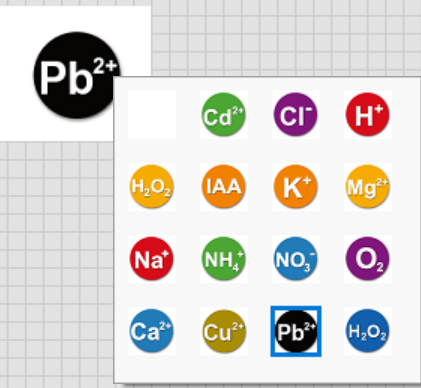
步骤2:打开LabVIEW并创建新VI
-
打开LabVIEW。
-
创建一个新VI(虚拟仪器)。
步骤3:放置Ring控件
-
在前面板上,找到控件工具箱(Controls Palette)。
-
从“Ring & Enum”子菜单中选择一个合适的Ring控件(如Numeric Ring或Text Ring),并将其放置在前面板上。
步骤4:自定义Ring控件
-
右键点击放置好的Ring控件,选择“Properties”。
-
在弹出的属性对话框中,选择“Items”选项卡。
-
在“Items”选项卡中,点击“Edit Items...”按钮。
-
在“Edit Items”对话框中,点击“Import Picture...”按钮。
步骤5:导入图标
-
在弹出的文件浏览对话框中,选择你之前创建或获取的图标文件。
-
导入图标后,你可以看到该图标显示在相应的Item中。
-
重复以上步骤,添加其他Item及其对应的图标。
步骤6:调整图标和Item顺序
-
在“Edit Items”对话框中,你可以使用上移和下移按钮调整Item的顺序。
-
还可以对每个Item的文本标签进行编辑,使之更易于识别。
步骤7:确认并应用更改
-
完成所有图标和Item的设置后,点击“OK”按钮关闭“Edit Items”对话框。
-
在属性对话框中,再次点击“OK”按钮以应用更改并关闭对话框。
步骤8:测试自定义Ring控件
-
在前面板中,运行VI。
-
点击自定义的Ring控件,检查是否能够正确显示所有自定义图标和Item。
注意事项
-
确保图标文件的尺寸和格式适合LabVIEW控件的要求。
-
使用合适的图像编辑工具调整图标的大小和质量,以确保在控件中显示时清晰可见。
-
如果需要更改或删除图标,重复上述步骤即可。
通过以上步骤,你可以在LabVIEW中为Ring控件自定义图标,使得用户界面更加美观和直观,提升用户体验。














